Configurazione modulo SniperFast per Prestashop
Prima installazione o aggiornamento
Una volta scaricato il modulo da Manager SniperFast (nella fase di onboarding o dalla sezione AI Search – Configurazione – Modulo) si potrà caricare lo zip sul proprio sito nella sezione Migliora – Moduli – Gestione moduli cliccando su Carica un modulo.
Terminata la fase di installazione potrai accedere al modulo: ti verrà presentata la schermata di accesso. Inserisci l’e-mail e la password con cui fai il login su Manager SniperFast e clicca su Registra/Recupera account.

Se stai eseguendo l’aggiornamento da una versione precedente alla 2.0 ti verrà mostrata la schermata di avvenuta migrazione. I tuoi dati sono stati importati nel Manager e potrai ora gestirli da lì. Clicca su Attiva per concludere la procedura e iniziare ad utilizzare la versione più recente del modulo.
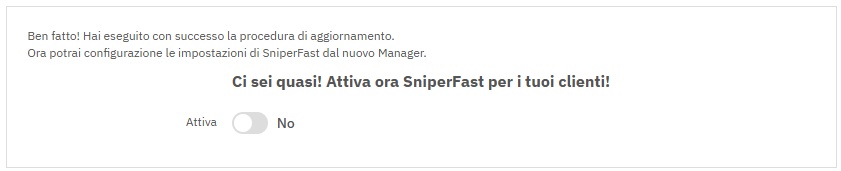
Se invece hai effettuato un’installazione da zero ti verrà presentata la schermata di esportazione prodotti. Scegli le lingue per cui vuoi utilizzare SniperFast, dopo di che clicca su Avvia esportazione prodotti. Se il tuo sito è ancora in fase di sviluppo o non è raggiungibile dall’esterno, attiva anche l’opzione Il mio sito è attualmente in fase di sviluppo, altrimenti SniperFast non riuscirà a prelevare i file così generati.
La prima esportazione conterrà un set base di dati preimpostato: nella ricerca avrai i filtri per categorie, produttori e prezzo. Ulteriori dati potranno essere attivati in seguito.
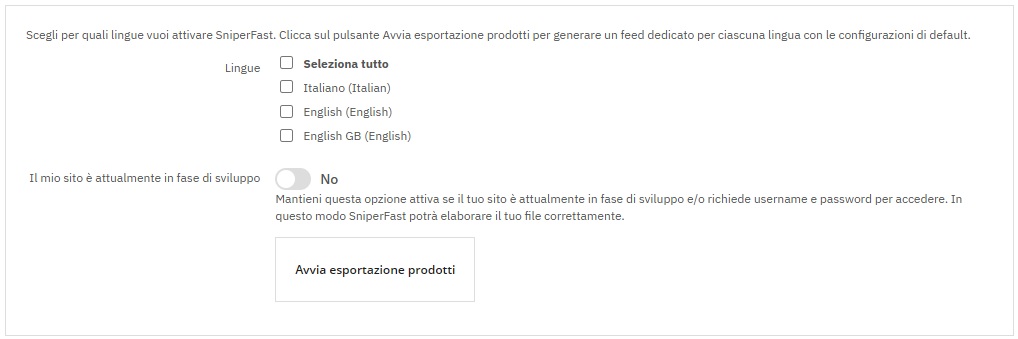
Nella prossima sezione del modulo vedrai l’avanzamento della procedura di esportazione. Attendi che tutte le operazioni si concludano e compaia la spunta verde nella colonna Stato.

Una volta che i file sono stati inviati ai nostri server passerà qualche minuto prima che vengano elaborati. Puoi seguire lo stato di elaborazione nel riquadro successivo.

Attendi che anche qui compaia la spunta verde nella colonna Stato: ti verrà mostrata la stessa schermata della procedura di aggiornamento e potrai quindi attivare la ricerca per i tuoi clienti. Clicca su Prova ora! per verificare il corretto funzionamento della ricerca.
Con il pulsante Vai al modulo potrai accedere ad ulteriori configurazioni per l’esportazione e funzionalità. Qualora la ricerca non si dovesse mostrare una volta posizionato il mouse nel riquadro del sito, recati nel Manager per configurare manualmente la barra.
Personalizzazione dati esportati
Se vuoi arricchire la ricerca con più filtri laterali o, al contrario, vuoi rimuovere determinati prodotti dai risultati, sfrutta le diverse tab del modulo per configurare l’esportazione a tuo piacimento.
Tab Generale
Questa sezione è divisa in tre parti.
CONFIGURAZIONE GENERALE
- Esporta solo in quantità: seleziona Sì / No se desideri che la ricerca restituisca o meno solamente i prodotti attivi e in quantità positiva.
- Formato immagine: determina il formato immagine da utilizzare nelle miniature prodotti utilizzate dal motore di ricerca. A meno di template particolari, consigliamo di utilizzare il formato home_default o comunque una risoluzione non superiore a 450 x 450 px.
- Spedizione gratuita da: permette di impostare il prezzo da cui sarà mostrata un’etichetta Spedizione gratuita nel riquadro prodotto all’interno della ricerca.
- Esporta recensioni: permette di esportare i dati per la visualizzazione dei “voti” sui prodotti. Sniperfast è già integrato con le maggiori soluzioni che offrono questo tipo di servizio. Contattateci segnalando il sistema di recensioni in uso e vi forniremo una soluzione dedicata per esportare i dati necessari.
PREZZI
- Valuta: i prezzi saranno esportati in questa valuta per la lingua selezionata.
- Scorpora IVA dai prezzi: attiva questa opzione se vuoi esportare i prezzi dei prodotti senza tasse.
PAGINA DEDICATA
- Abilita una pagina dedicata ai risultati della ricerca: questa funzionalità permetterà a SniperFast di integrarsi come pagina di ricerca predefinita del vostro sito, sostituendosi alle pagine native di ricerca. Da qui puoi anche specificare il nome e lo “slug” (l’indirizzo web riscritto) della pagina stessa.
- Reindirizza alla pagina dedicata al click sul pulsante della barra di ricerca: se la barra di ricerca contiene un pulsante che rimanda alla pagina dei risultati (tipicamente la classica lente di ingrandimento) è possibile far sì che al click si venga reindirizzati alla pagina creata dal modulo. In questa maniera i risultati saranno coerenti con quanto mostrato nella pagina di partenza e non si appesantirà il sito con la ricerca, dato che si continuerà a sfruttare il servizio Sniperfast.
Questa operazione può portare ad un cambiamento visivo del pulsante.
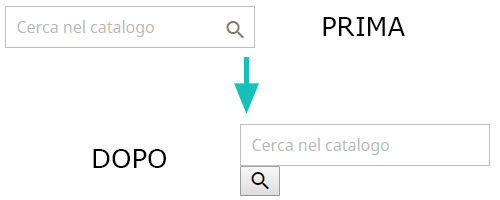
Per risolvere questo disallineamento, disattivare temporaneamente l’opzione e seguire i passaggi descritti nella seguente immagine (cliccateci sopra per ingrandirla).
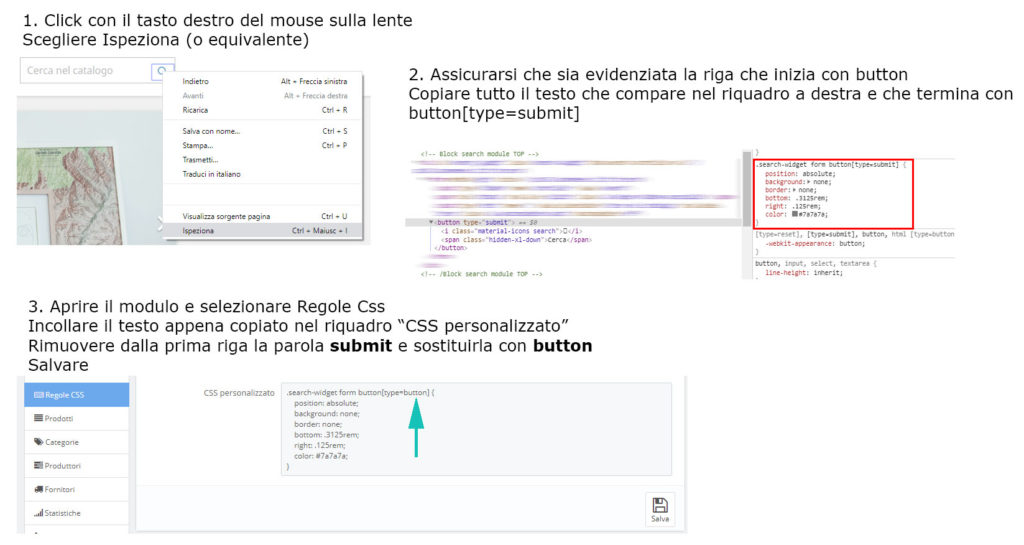
Caratteristiche / Attributi
In queste tab puoi selezionare quali caratteristiche (funzioni) e attributi esportare. In questo modo potrai utilizzarli per creare i rispettivi filtri laterali nella ricerca, così da consentire ai tuoi clienti di trovare più rapidamente il prodotto desiderato (ad esempio cliccando su Colore -> Verde e Taglia -> M).
Assicurati di effettuare una nuova esportazione dalla tab Esporta ogni qual volta esegui delle modifiche in questi pannelli.
Prodotti / Categorie / Produttori / Fornitori
Queste quattro tab si comportano tutte in maniera simile. Potrai attivare/disattivare in maniera singolo o massiva il rispettivo dato.
Tieni sempre presente che un prodotto sarà considerato attivo per l’esportazione solo se ha la spunta verde nella colonna Esporta. Questo avviene se la sua categoria di default, il suo produttore e il suo fornitore sono attivi nel modulo. Il prodotto deve inoltre essere attivo anche sul sito, in caso contrario non verrà mai esportato.
Se un prodotto ha la X rossa in quanto non soddisfa i precedenti requisiti, puoi comunque forzarne l’esportazione attivandolo nella tab Prodotti. Rimane comunque il vincolo che sia attivo anche sul sito.
Pagine landing
In questa tab è possibile creare delle landing page dedicate. Una volta create, il modulo fornirà il link da inserire sul proprio sito per raggiungere tale pagina di risultati. Il pulsante Aggiungi pagina landing apre la pagina di configurazione dedicata. Tramite le Azioni massive è possibile attivare o disattivare massivamente una o più landing scelte. Questa operazione avrà impatto su tutte le lingue della rispettiva landing. Cliccando invece sulla spunta verde o sulla X rossa sotto alla tab Sync, invece, si attiverà/disattiverà la landing solo per la lingua attualmente scelta nel menù a tendina in alto del modulo, così da poterle gestire in maniera più fine.
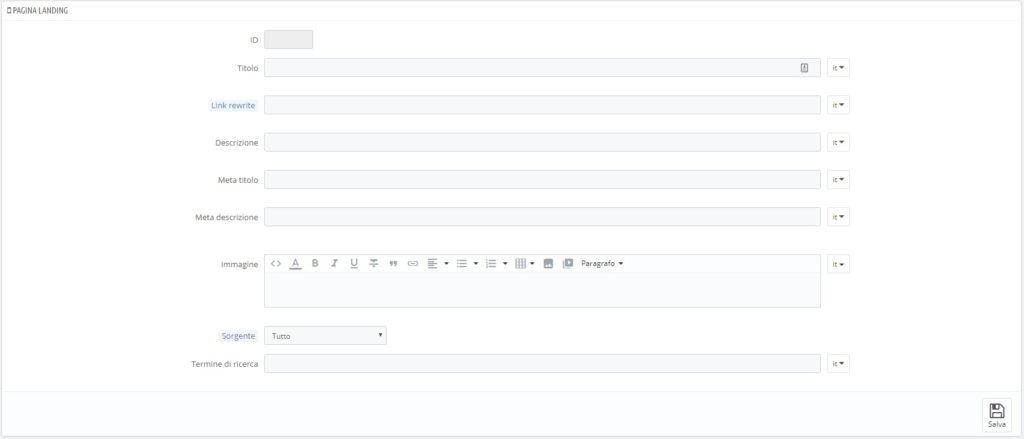
La configurazione delle landing page prevede i seguenti campi.
- Titolo e Link rewrite: rispettivamente il titolo della pagina e il percorso che verrà inserito nel link per raggiungere la landing page.
- Descrizione: campo di testo che consente di aggiungere una descrizione personalizzata per la pagina.
- Meta titolo/descrizione: titolo e descrizione per i motori di ricerca.
- Immagine: in questo riquadro è possibile inserire un’immagine da far comparire in alto nella pagina.
- Sorgente e Sorgente dati: il menù consente di scegliere quale sarà il criterio con cui verranno mostrati i dati nella landing page. Se si sceglie Categoria o Produttore comparirà anche il riquadro sorgente dati in cui inserire l’ID Prestashop del rispettivo dato.
- Termine di ricerca: inserire qui la frase o la parola che verrà utilizzata per filtrare i risultati. È possibile ad esempio inserire l’ID della categoria “Lego” come sorgente dati e scrivere qui “Harry Potter” per filtrare i risultati sulla base di tale ricerca.
Esporta
Da questa tab è possibile esportare un nuovo feed per aggiornare i risultati di ricerca. L’operazione può essere seguita manualmente o in maniera automatizzata configurando un CRON sul proprio sito.
Il pannello Info esportazione fornisce alcuni parametri di massima del tuo server: assicurati che la cartella di destinazione sia scrivibile e che lo stato di esportazione indichi OK.
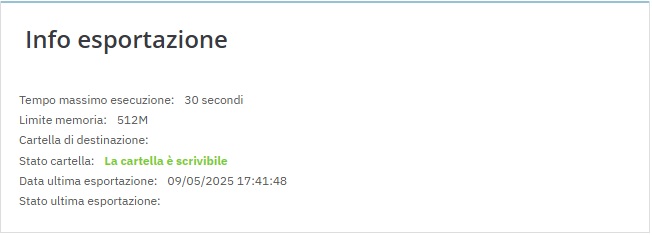
Sulla destra è presente invece il riquadro Info indice, che riassume lo stato dell’ultima esportazione del file. Troverai queste informazioni anche nel Manager SniperFast, sezione AI Search – Indice prodotti: una volta configurato un CRON potrai usare il Manager per tenere monitorate le diverse esportazioni. Nel modulo verrà indicato il numero di prodotti trovai nel file, il tempo impiegato per la sua elaborazione e l’orario in cui questa si è conclusa. Tieni presente che l’elaborazione del file non è istantanea: ci vorrà qualche minuto prima che il file venga letto ed elaborato, con tempi che dipendono dalla dimensione dello stesso.

Il pannello Esporta consente di eseguire l’aggiornamento vero e proprio. Premendo il tasto Esporta, l’operazione si avvierà a cicli, così da non incorrere in eventuali limiti e timeout da parte del server.
Tieni l’opzione Il mio sito è attualmente in sviluppo attiva nel caso il sito sia ancora in costruzione o non sia raggiungibile dall’esterno: questo consentirà al modulo di utilizzare una modalità alternativa di esportazione che proverà ad aggirare il problema.
Tramite il tasto Scarica puoi salvare sul tuo computer il file appena generato. Nel caso in cui entrambi i metodi di esportazione non dovessero andare a buon fine, questo ti consentirà di caricare il file csv nel Manager SniperFast ed elaborarlo da lì.
CRON
Per tenere aggiornati i tuoi risultati di ricerca, consigliamo di impostare un CRON sul tuo server. Un CRON è un’operazione automatica che viene eseguita all’orario prestabilito. Verifica con il tuo hosting la modalità corretta di installazione: alcuni siti offrono pannelli in cui copiare semplicemente il link fornito dal modulo, altri richiedono l’uso di comandi dedicati.
Se avvii il link tramite curl assicurati di inserirlo tra virgolette, ad esempio:
curl “link_al_cron”
Questo farà sì che tutti i parametri vengano letti correttamente.
Qualora un solo ciclo di esportazione tramite CRON non dovesse essere sufficiente a generare il file completo, imposta tanti CRON quanti ne saranno necessari. Se ad esempio hai un max_execution_time di 10 minuti, ma il file ne richiede 15 per essere generato, allora potrai configurare i CRON come segue (l’orario è puramente indicativo):
10:00 primo avvio
10:11 secondo avvio
Il modulo offre anche una modalità CRON avanzata: con questa procedura, i CRON successivi al primo verranno lanciati in automatico qualora un solo ciclo non dovesse bastare. Verifica con il tuo tecnico come configurare questa modalità.
